0xA0000001 kék képernyő hiba elhárítása Windows 10 rendszeren
Vegyes Cikkek / / August 05, 2021
Ebben az oktatóanyagban megmutatjuk, hogyan lehet kijavítani a 0xA0000001 kék képernyő hibát a Windows 10 rendszeren. A Windows 10 rendszerén rendszeresen előforduló hibák közül a BSOD vagy a Blue Screen Of Death tűnik a leginkább aggasztónak. Nos, ennek a hibának a megnevezése ebben a tekintetben sem tesz jót. Az egyik leggyakrabban előforduló BSOD hiba a 0xA0000001 hibakódot tartalmazza. Gyakrabban, amikor a felhasználó elindítja vagy újraindítja számítógépét, hibaüzenettel fogadják őket.
Ez így hangzik: „A számítógépen probléma merült fel, és le kell állítania. Csak gyűjtünk néhány hibainformációt, majd újraindítjuk az Ön számára ”. Jó néhány felhasználót hibáztak ezzel a hibával. Ők aggodalmaikat is hangoztatták számosablakok fórumok is. Miért fordul elő tehát ez a hiba, és ami még fontosabb, hogyan lehetne kijavítani? Ebben az útmutatóban megemlítjük a hiba összes lehetséges okát és a hiba kijavításának lépéseit. Tehát minden további nélkül, itt van a 0xA0000001 kék képernyő hiba kijavításának lépései a Windows 10 rendszeren.
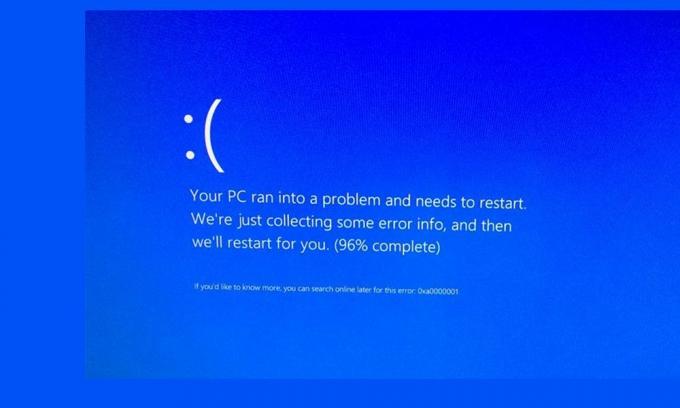
Tartalomjegyzék
-
1 Javítsa ki a 0xA0000001 kék képernyő hibát Windows 10 rendszeren
- 1.1 Ellenőrizze a függőben lévő frissítéseket
- 1.2 Távolítsa el a Third-Party Antivirus programot
- 1.3 Frissítse a GPU-t
- 1.4 A BIOS vagy az UEFI beállításainak visszaállítása
- 1.5 Javítsa, állítsa helyre vagy frissítse a Windows telepítését
- 2 Következtetés
Javítsa ki a 0xA0000001 kék képernyő hibát Windows 10 rendszeren
Jó néhány lehetséges oka lehet annak, hogy miért fogadják Önt az említett hibával. A leggyakoribbak közé tartozik, ha nem hosszabb ideje frissítette a Windows PC-jét, vagy egy víruskereső alkalmazás ütközhet a számítógép normál működésével. Hasonlóképpen az elavult GPU-illesztőprogramok, a BIOS-szal vagy az UEFI-vel kapcsolatos problémák, vagy a sérült OS-fájlok is hibásak lehetnek. Ebben a tekintetben utasításokat fogunk adni mindezen problémák orvoslására. Kezdjük.
Ellenőrizze a függőben lévő frissítéseket
Biztosan a legújabb Windows-frissítést használja. A Windows rendszeresen kiad egy új frissítést, amely lehet, hogy nem hoz új funkciókat, de a hibák kijavítására és az általánosabb stabilitás növelésére összpontosít. Ezért javasoljuk, hogy ellenőrizze, van-e függőben lévő frissítés, és ha van-e, akkor azonnal alkalmazza azt. Így teheti meg:
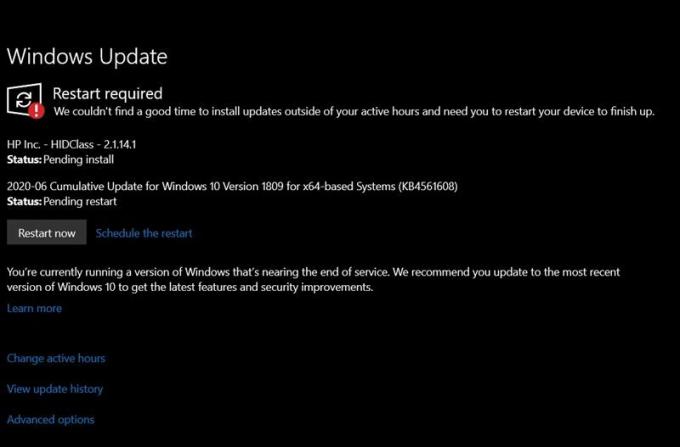
- A Windows Update oldal elérésének számos módja van, de a legegyszerűbb a Futtatás párbeszédpanelen keresztül. Tehát folytassa, használja a WIndows + R billentyűkombinációkat a Run elindításához. Ezután írja be ms-settings: windowsupdate és nyomja meg az Enter billentyűt.
- Ez elindítja a Windows Update szakaszt a Beállítás oldalról. A jobb oldalon látnia kell a Frissítések keresése gombra, kattintson rá. A Windows ezt követően ellenőrzi a rendelkezésre álló legfrissebb frissítést. Ha van ilyen, azonnal telepítse.
- A frissítés telepítése után indítsa újra számítógépét, és nézze meg, hogy a 0xA0000001 kék képernyő hiba javítva van-e.
Távolítsa el a Third-Party Antivirus programot
Úgy tűnik, hogy harmadik féltől származó antivírusok szigorú szabályokat hajtanak végre, amelyek végül ütköznek a számítógépen futó normál futtatással. Próbálja meg letiltani a telepített harmadik féltől származó víruskeresőt, ha a hibát kijavítják, akkor azonosította a tettest. Azonnal távolítsa el. Ehhez hajtsa végre az alábbi lépéseket:
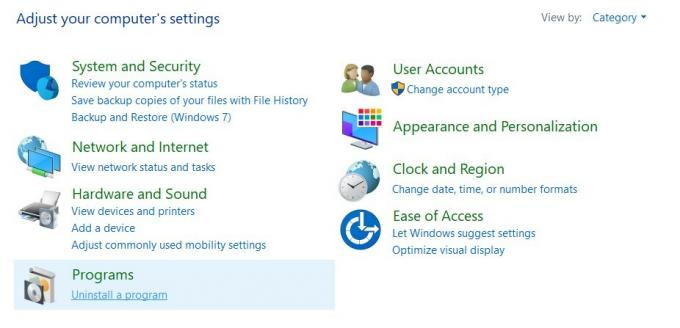
- Indítsa el a Futtatás párbeszédpanelt, és írja be appwiz.cpl és nyomja meg az Enter billentyűt. Ezzel elindul a Programok és szolgáltatások oldal.
- Görgessen a telepített víruskereső alkalmazáshoz, jelölje ki, és nyomja meg az Eltávolítás lehetőséget.
- Ezután indítsa újra a számítógépet, miután a folyamat befejeződött. Ha a kék képernyő 0xA0000001 hiba javítva van, akkor jó és jó. Ellenkező esetben lépjen a következő javításra.
Frissítse a GPU-t
Megállapítást nyert, hogy egy régi vagy elavult GPU jó néhány hibát okoz. Az egyik lehet az a hiba, amellyel ebben az útmutatóban foglalkozunk. Ezért azt javasoljuk, hogy azonnal frissítse a GPU illesztőprogramjait a legújabb verzióra. A lépéseket viszonylag könnyű végrehajtani, kövesse őket:
- Kattintson a jobb gombbal a Start menüre, és válassza a menüből az Eszközkezelő elemet.
- Ezen belül görgessen a telepített grafikus kártyához, és kattintson rá a jobb gombbal. A megjelenő menüből válassza az Illesztőprogramok frissítése lehetőséget.
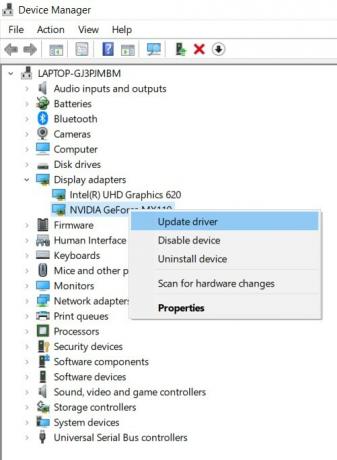
- A következő megjelenő párbeszédpanelen válassza a Frissített illesztőprogramok automatikus keresése lehetőséget.
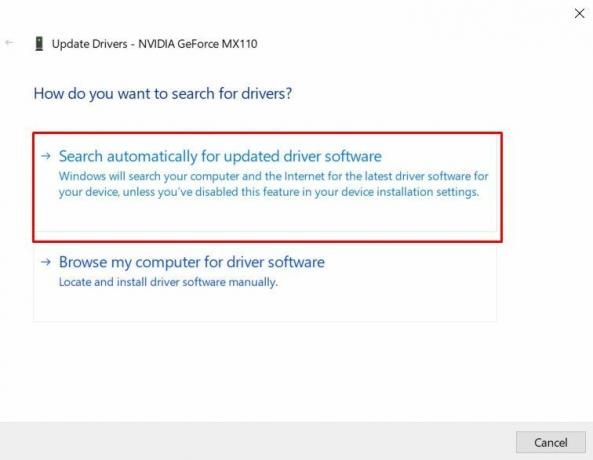
- A Windows ezután online keresést végez a legújabb illesztőprogramok után, és ha megtalálják, akkor ugyanezt alkalmazza.
- Ha azonban nem sikerül, akkor manuálisan töltse le és telepítse őket a megadott linkekről: GeForce Experience - Nvidia, Adrenalin - AMD, Intel illesztőprogram - Intel
Miután végrehajtotta a frissítést, indítsa újra a számítógépet. Ellenőrizze, hogy a kék képernyő 0xA0000001 hiba javítva van-e. Ha nem, olvassa el a következő módszert alább.
A BIOS vagy az UEFI beállításainak visszaállítása
Ha történt néhány változás a BIOS (alapvető bemeneti / kimeneti rendszer) vagy UEFI (Unified Extensible Firmware Interface) szándékos vagy egyéb módon, próbálja meg visszaállítani az alapértelmezett értékekre. Ehhez kövesse az alábbi lépéseket: az első szakasz az UEFI-beállítások tesztelésével foglalkozik, amelyet aztán a BIOS követ.
Az UEFI-beállítások visszaállítása
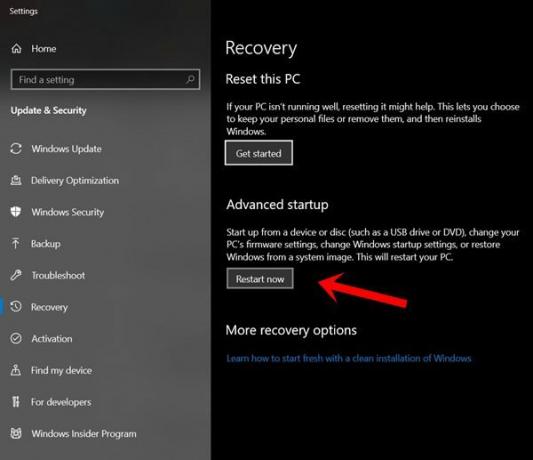
- Indítsa el a Futtatás párbeszédpanelt a Windows + R gyorsbillentyűkombinációval.
- Begépel ms-settings: helyreállítás és nyomja meg az Enter billentyűt. Ez megnyitja a helyreállítási beállításokat a Beállítások menüben.
- Lépjen a Speciális indítás lehetőségre, és kattintson az Újraindítás most gombra.
- A számítógépének most a Haladó beállítások menü. Ezen belül menjen a Hibaelhárítás> Speciális beállítások és kattintson a gombra UEFI / BIOS firmware-beállítások.
- Ezután nyomja meg az Újraindítás gombot, és a számítógépének most indulnia kell a UEFI firmware beállítások menüben. Keresse meg a Reset, Reset Default vagy más ilyen opciókat, és kattintson rá.
- Miután az értékeket visszaállította a készletre, indítsa újra a számítógépet a változások végrehajtásához. Nézze meg, hogy sikerült-e kijavítani a problémát, ha nem, próbálja meg alaphelyzetbe állítani a BIOS-értékeket az alábbiak szerint
A BIOS-beállítások visszaállítása
- Különböző gyártók különböző kulcsokat rendeltek a rendszerindító menühöz.
- Amikor a számítógép folyamatosan elindul, koppintson a következő billentyűk egyikére: Esc billentyű, a F billentyűk (F1, F2, F4, F8, F12), vagy a Del billentyű (Dell számítógépek).
- A számítógépének most a BIOS beállítás oldalra kell indulnia. Vigyázz a Visszaállítás alapértelmezettre, Alapértelmezett beállítás, vagy Gyári beállítás lehetőségek. Kattintson rá, és amikor és amikor az értékek megkapják az alapértelmezett értékeket, indítsa újra a számítógépet.
- Ellenőrizze, hogy továbbra is a 0xA0000001 kék képernyő hibát kapja-e, vagy sem. Ha a problémát még orvosolni kell, kövesse a következő javításunkat.
Javítsa, állítsa helyre vagy frissítse a Windows telepítését
Ha a fenti módszerek egyikével sem sikerült megoldani ezt a problémát, akkor előfordulhat, hogy javítania kell a következő három lehetőség elvégzésével: javítás, visszaállítás vagy a Windows új telepítése. Az elsőnél a Windows telepítőfájlja megkeresi az összes kapcsolódó javítást, és ha hibát talál, javítsa meg és javítsa ki. A második módszer visszaállítja a számítógépét egy korábbi verzióra, amennyiben Ön létrehozott egy helyreállítási pontot, és az említett fájl létezik a számítógépén.
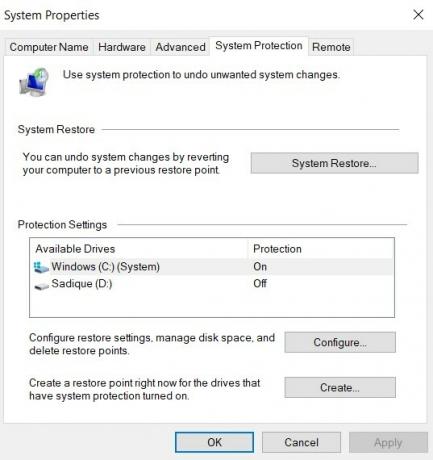
A visszaállítás ellenőrzéséhez kattintson a Windows ikonra, és keresse meg a Rendszer-visszaállítás elemet. Ezután válassza a Javasolt visszaállítás vagy Válasszon egy másik visszaállítási pontot a beállításaitól függően. A Next gombra kattintva kövesse a képernyőn megjelenő utasításokat, és várja meg a folyamat befejezését. Azonban. Ha a javítás és a visszaállítás opció sem tesz jót, akkor fontolja meg egy új Windows telepítést. De mielőtt ezt megtenné, mindenképpen készítsen biztonsági másolatot az összes fontos fájlról és mappáról.
Következtetés
Tehát ez az útmutató abból származik, hogy hogyan lehet kijavítani a 0xA0000001 számú kék képernyő hibát. Körülbelül 5 különböző javítást említettünk ugyanarra. Bármelyiknek az Ön javára kell működnie. Mondja meg nekünk a megjegyzésekben, melyiknek sikerült elvégeznie a munkát az Ön számára. Kerekítés, íme néhány iPhone tippek és trükkök, Számítógépes tippek és trükkök, és Android tippek és trükkök hogy neked is meg kellene nézned.



